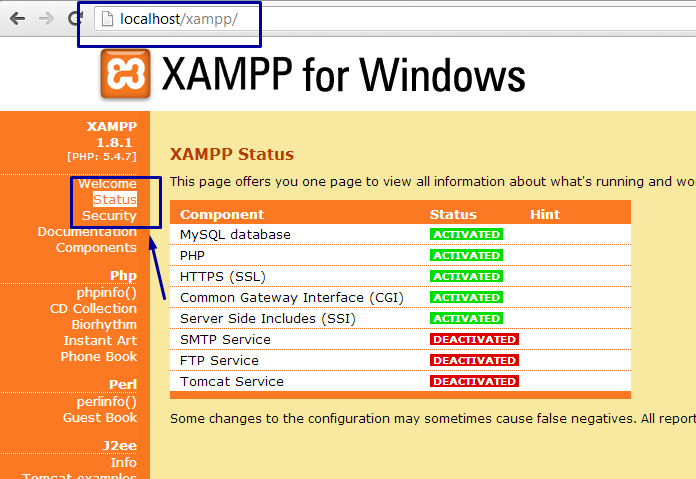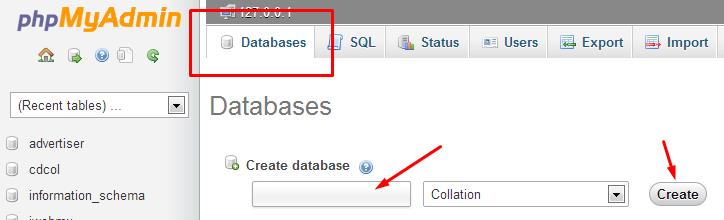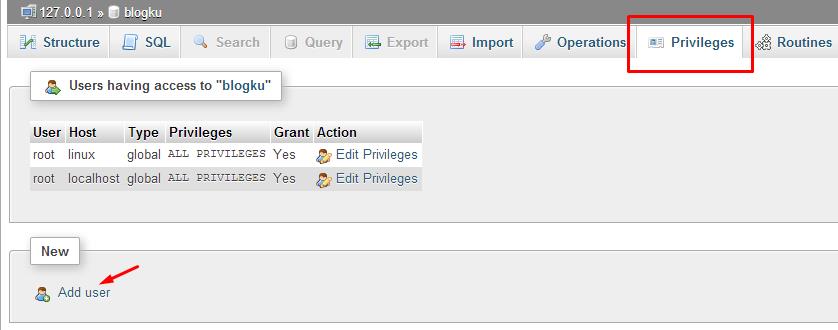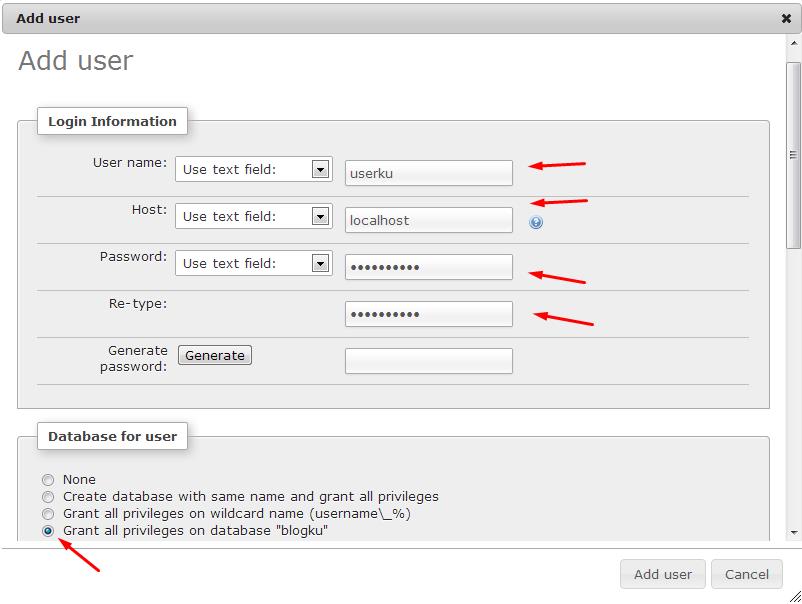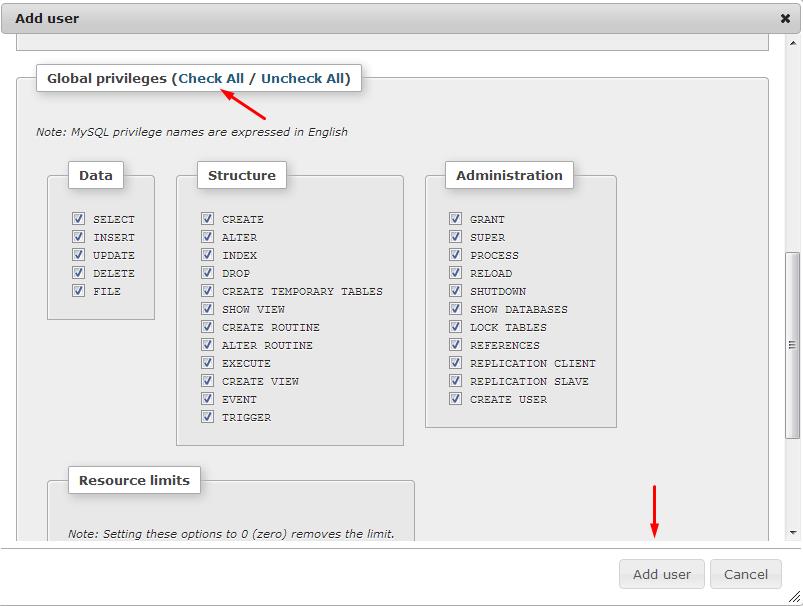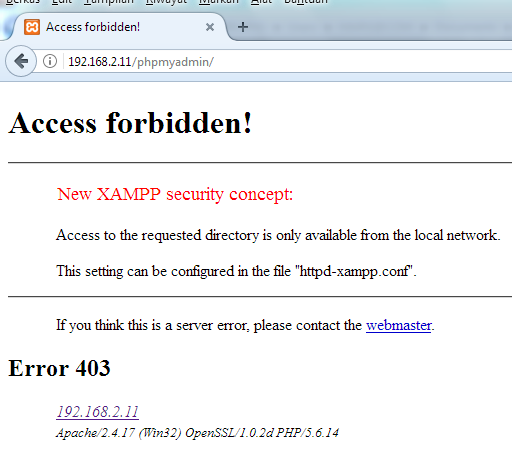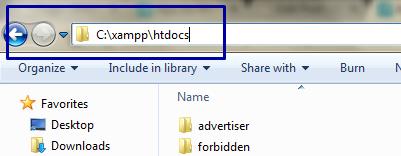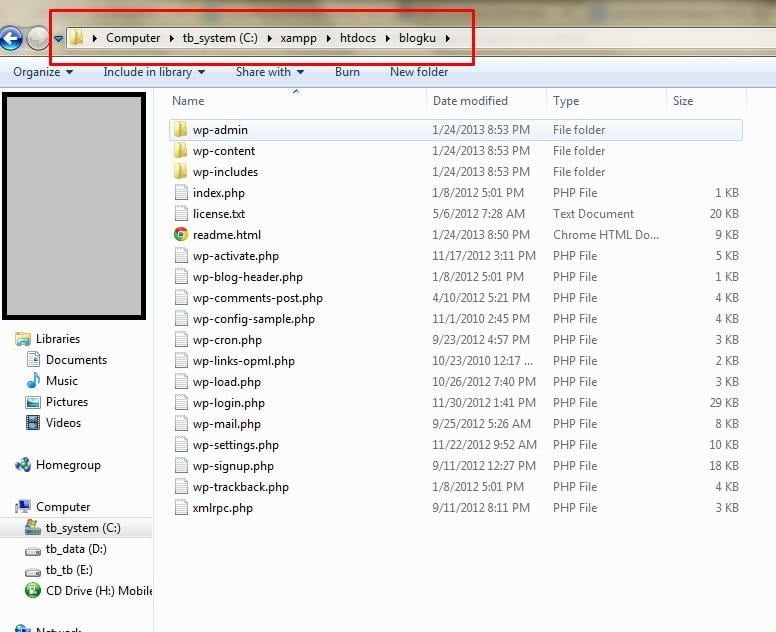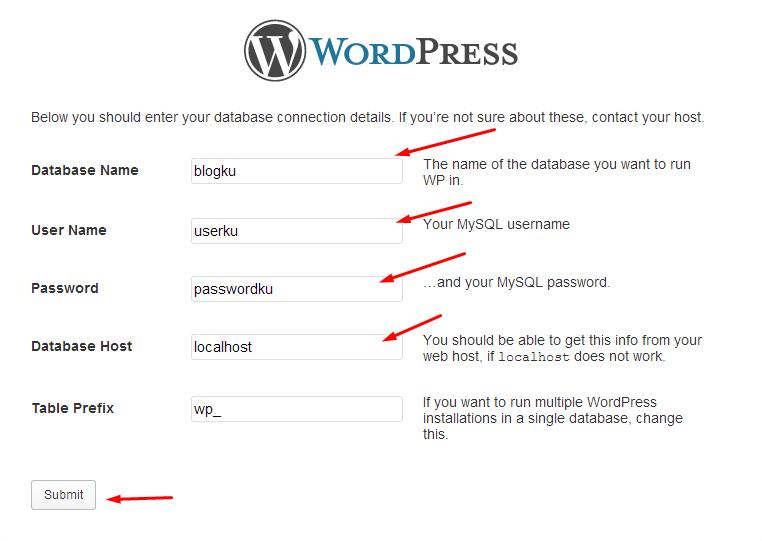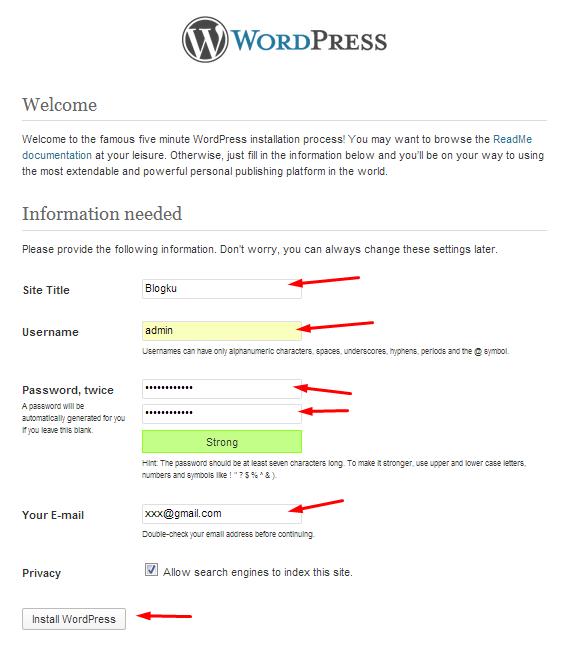Adab secara bahasa artinya menerapakan akhlak mulia. Dalam Fathul Bari, Ibnu Hajar menyebutkan:
وَالْأَدَبُ اسْتِعْمَالُ مَا يُحْمَدُ قَوْلًا وَفِعْلًا وَعَبَّرَ بَعْضُهُمْ عَنْهُ بِأَنَّهُ الْأَخْذُ بِمَكَارِمِ الْأَخْلَاقِ
“Al adab artinya menerapkan segala yang dipuji oleh orang, baik berupa perkataan maupun perbuatan. Sebagian ulama juga mendefinsikan, adab adalah menerapkan akhlak-akhlak yang mulia” (Fathul Bari, 10/400).
Dalil wajibnya menerapkan adab dalam menuntut ilmu
Dalil-dalil dalam bab ini ada mencakup:
1. Dalil-dalil tentang perintah untuk berakhlak mulia
Nabi Shallallahu’alaihi Wasallam bersabda:
أكملُ المؤمنين إيمانًا أحسنُهم خُلقًا
“Kaum Mu’minin yang paling sempurna imannya adalah yang paling baik akhlaknya” (HR. Tirmidzi no. 1162, ia berkata: “hasan shahih”).
Nabi Shallallahu’alaihi Wasallam bersabda:
إنَّما بعثتُ لأتمِّمَ مَكارِمَ الأخلاقِ
“Sesungguhnya aku diutus untuk menyempurnakan akhlak mulia” (HR. Al Baihaqi, dishahihkan Al Albani dalam Silsilah Ash Shahihah, no. 45).
Nabi Shallallahu’alaihi Wasallam bersabda:
إنَّ أثقَلَ ما وُضِع في ميزانِ المؤمِنِ يومَ القيامةِ خُلُقٌ حسَنٌ وإنَّ اللهَ يُبغِضُ الفاحشَ البذيءَ
“Sesungguhnya perkara yang lebih berat di timbangan amal bagi seorang Mu’min adalah akhlak yang baik. Dan Allah tidak menyukai orang yang berbicara keji dan kotor” (HR. At Tirmidzi no. 2002, ia berkata: “hasan shahih”).
2. Dalil-dalil tentang perintah untuk memuliakan ilmu dan ulama
وَمَنْ يُعَظِّمْ حُرُمَاتِ اللَّهِ فَهُوَ خَيْرٌ لَهُ عِنْدَ رَبِّهِ
“Dan barangsiapa mengagungkan apa-apa yang terhormat di sisi Allah maka itu adalah lebih baik baginya di sisi Tuhannya” (QS. Al Hajj: 30).
وَمَنْ يُعَظِّمْ شَعَائِرَ اللَّهِ فَإِنَّهَا مِنْ تَقْوَى الْقُلُوبِ
“Dan barangsiapa mengagungkan syi’ar-syi’ar Allah, maka sesungguhnya itu timbul dari ketakwaan hati” (QS. Al Hajj: 32).
وَالَّذِينَ يُؤْذُونَ الْمُؤْمِنِينَ وَالْمُؤْمِنَاتِ بِغَيْرِ مَا اكْتَسَبُوا فَقَدِ احْتَمَلُوا بُهْتَانًا وَإِثْمًا مُبِينًا
“Dan orang-orang yang menyakiti orang-orang yang mukmin dan mukminat tanpa kesalahan yang mereka perbuat, maka sesungguhnya mereka telah memikul kebohongan dan dosa yang nyata” (QS. Al Ahzab: 58).
Nabi Shallallahu’alaihi Wasallam bersabda:
إنَّ اللهَ قال : من عادَى لي وليًّا فقد آذنتُه بالحربِ
“Sesungguhnya Allah berfirman: barangsiapa yang menentang wali-Ku, ia telah menyatakan perang terhadap-Ku” (HR. Bukhari no. 6502).
Imam Asy Syafi’i rahimahullah mengatakan:
إن لم يكن الفقهاء العاملون أولياء الله فليس لله ولي
“Jika para fuqaha (ulama) yang mengamalkan ilmu mereka tidak disebut wali Allah, maka Allah tidak punya wali” (diriwayatkan Al Baihaqi dalam Manaqib Asy Syafi’i, dinukil dari Al Mu’lim hal. 21).
Urgensi adab penuntut ilmu
1. Adab dalam menuntut ilmu adalah sebab yang menolong mendapatkan ilmu
Abu Zakariya An Anbari rahimahullah mengatakan:
علم بلا أدب كنار بلا حطب، و أدب بلا علم كروح بلا جسد
“Ilmu tanpa adab seperti api tanpa kayu bakar, dan adab tanpa ilmu seperti jasad tanpa ruh” (Adabul Imla’ wal Istimla’ [2], dinukil dari Min Washaya Al Ulama liThalabatil Ilmi [10]).
Yusuf bin Al Husain rahimahullah mengatakan:
“Dengan adab, engkau akan memahami ilmu” (Iqtidhaul Ilmi Al ‘Amal [31], dinukil dari Min Washaya Al Ulama liThalabatil Ilmi [17]).
Sehingga belajar ada sangat penting bagi orang yang mau menuntut ilmu syar’i. Oleh karena itulah Imam Malik rahimahullah mengatakan:
تعلم الأدب قبل أن تتعلم العلم
“Belajarlah adab sebelum belajar ilmu” (Hilyatul Auliya [6/330], dinukil dari Min Washaya Al Ulama liThalabatil Ilmi [17])
2. Adab dalam menuntut ilmu adalah sebab yang menolong berkahnya ilmu
Dengan adab dalam menuntut ilmu, maka ilmu menjadi berkah, yaitu ilmu terus bertambah dan mendatangkan manfaat.
Imam Al Ajurri rahimahullah setelah menjelaskan beberapa adab penuntut ilmu beliau mengatakan:
حتى يتعلم ما يزداد به عند الله فهما في دينه
“(hendaknya amalkan semua adab ini) hingga Allah menambahkan kepadanya pemahaman tentang agamanya” (Akhlaqul Ulama [45], dinukil dari Min Washaya Al Ulama liThalabatil Ilmi [12]).
3. Adab merupakan ilmu dan amal
Adab dalam menuntut ilmu merupakan bagian dari ilmu, karena bersumber dari dalil-dalil. Dan para ulama juga membuat kitab-kitab dan bab tersendiri tentang adab menuntut ilmu. Adab dalam menuntut ilmu juga sesuatu yang mesti diamalkan tidak hanya diilmui. Sehingga perkara ini mencakup ilmu dan amal.
Oleh karena itu Al Laits bin Sa’ad rahimahullah mengatakan:
أنتم إلى يسير الأدب احوج منكم إلى كثير من العلم
“Kalian lebih membutuhkan adab yang sedikit, dari pada ilmu yang banyak” (Syarafu Ash-habil Hadits [122], dinukil dari Min Washaya Al Ulama liThalabatil Ilmi [17]).
4. Adab terhadap ilmu merupakan adab kepada Allah dan Rasul-Nya
Sebagaimana dalil-dalil tentang memuliakan ilmu dan ulama yang telah kami sebutkan.
5. Adab yang baik merupakan tanda diterimanya amalan
Seorang yang beradab ketika menuntut ilmu, bisa jadi ini merupakan tanda amalan ia menuntut ilmu diterima oleh Allah dan mendapatkan keberkahan. Sebagian salaf mengatakan:
الأدب في العمل علامة قبول العمل
“Adab dalam amalan merupakan tanda diterimanya amalan” (Nudhratun Na’im fi Makarimi Akhlaqir Rasul Al Karim, 2/169).
60 adab penuntut ilmu syar’i
Berikut ini 60 adab-adab bagi penuntut ilmu syar’i yang kami sarikan dari kitab Al Mu’lim fi Adabil Mu’allim wal Muta’allim karya Syaikh Muhammad bin Ibrahim bin Abdil Lathif Alu Asy Syaikh rahimahullah.
Mengikhlaskan niat dalam menuntut ilmu. Semata-mata hanya mengharap wajah Allah Ta’ala, bukan tujuan duniawi. Seorang yang menuntut ilmu dengan tujuan duniawi diancam dengan adzab neraka Jahannam.
Hendaknya memiliki percaya diri yang kuat.
Senantiasa menjaga syiar-syiar Islam dan hukum-hukum Islam yang zahir. Seperti shalat berjamaah di masjid, menebarkan salam kepada yang dikenal maupun tidak dikenal, amar ma’ruf nahi mungkar, dan bersabar ketika mendapatkan gangguan dalam dakwah
Berakhlak dengan akhlak yang mulia sebagaimana yang dianjurkan dalam nash-nash syariat. Yaitu hendaknya penuntut ilmu itu: zuhud terhadap dunia, dermawan, berwajah cerah (tidak masam), bisa menahan marah, bisa menahan gangguan dari masyarakat, sabar, menjaga muru’ah, menjauhkan diri dari penghasilan yang rendahan, senantiasa wara, khusyuk, tenang, berwibawa, tawadhu’, sering memberikan makanan, iitsar (mendahulukan orang lain dalam perkara dunia) namun tidak minta didahulukan, bersikap adil, banyak bersyukur, mudah membantu hajat orang lain, mudah memanfaatkan kedudukannya dalam kebaikan, lemah lembut terhadap orang miskin, akrab dengan tetangga
Senantiasa menunjukkan pengaruh rasa takut kepada Allah dalam gerak-geriknya, pakaiannya dan seluruh cara hidupnya
Senantiasa merutinkan adab-adab Islam dalam perkataan dan perbuatan, baik yang nampak maupun tersembunyi. Seperti tilawah Al Qur’an, berdzikir, doa pagi dan petang, ibadah-ibadah sunnah, dan senantiasa memperbanyak shalawat
Membersihkan dirinya dari akhlak-akhlak tercela, seperti: hasad (dengki), riya, ujub (kagum pada diri sendiri), meremehkan orang lain, dendam dan benci, marah bukan karena Allah, berbuat curang, sum’ah (ingin didengar kebaikannya), pelit, bicaranya kotor, sombong enggan menerima kebenaran, tamak, angkuh, merasa tinggi, berlomba-lomba dalam perkara duniawi, mudahanah (diam dan ridha terhadap kemungkaran demi maslahat dunia), menampakkan diri seolah-olah baik di hadapan orang-orang, cinta pujian, buta terhadap aib diri, sibuk mengurusi aib orang lain, fanatik golongan, takut dan harap selain kepada Allah, ghibah, namimah (adu domba), memfitnah orang, berdusta, berkata jorok.
Menjauhkan diri dari segala hal yang rawan mendatangkan tuduhan serta tidak melakukan hal-hal yang menjatuhkan muru’ah.
Zuhud terhadap dunia dan menganggap dunia itu kecil, tidak terlalu bersedih dengan yang luput dari dunia, sederhana dalam makanannya, pakaiannya, perabotannya, rumahnya.
Menjaga jarak dengan para penguasa dan hamba-hamba dunia, dalam rangka menjaga kemuliaan ilmu. Sebagaimana dilakukan para salaf terdahulu. Jika memang ada kebutuhan untuk itu maka hendaknya ketika ada maslahat yang besar disertai niat yang lurus.
Sangat-sangat menjauhkan diri dari perkara-perkara bid’ah, walaupun sudah menjadi kebiasaan mayoritas orang.
Perhatian dan fokus utamanya adalah mendapatkan ilmu yang bermanfaat untuk akhiratnya. Menjauhkan diri dari ilmu yang tidak bermanfaat.
Mempelajari apa saja yang bisa merusak amalan, kemudian menjauhinya.
Makan makanan dengan kadar yang sedikit saja, dari makanan yang halal dan jauh dari syubhat. Ini sangat membantu seseorang untuk memahami agama dengan baik.
Banyaknya makan menyebabkan kantuk, lemah akal, tubuh loyo, dan malas.
Mempersedikit makan makanan yang bisa menyebabkan lemah akal dan memperbanyak makanan yang menguatkan akal seperti susu, mushtoka, kismis dan lainnya.
Mempersedikit waktu tidurnya, selama tidak membahayakan tubuhnya. Hendaknya tidur sehari tidak lebih dari 8 jam. Tidak mengapa penuntut ilmu merelaksasikan jiwa, hati, pikiran dan pandangannya jika merasa lelah (dalam aktifitas belajar) atau merasa lemah untuk melanjutkan. Dengan melakukan refreshing dan rekreasi sehingga ia bisa kembali fit dalam menjalankan aktifitasnya lagi. Namun tidak boleh membuang-buang waktunya untuk itu (liburan).
Senantiasa bersungguh-sungguh untuk menyibukkan diri dengan ilmu, baik dengan membaca, menelaah, menghafal, mengulang pelajaran dan aktifitas lainnya
Aktifitas-aktifitas yang lain dan juga sakit yang ringan, hendaknya tidak membuat seorang penuntut ilmu bolos menghadiri kajian atau lalai dari membaca dan mengulang pelajaran.
Bersungguh-sungguh untuk bersuci dari hadats dan najis ketika menghadiri kajian, badan dan pakaiannya dalam keadaan bersih serta wangi. Menggunakan pakaiannya yang terbaik, dalam rangka untuk mengagungkan ilmu.
Bersungguh-sungguh untuk menjauhkan diri dari sikap minta-minta kepada orang lain walaupun dalam kondisi sulit
Mempersiapkan diri, memikirkan dan merenungkan hal yang ingin disampaikan sebelum diucapkan agar tidak terjatuh dalam kesalahan. Terlebih jika ada orang yang hasad kepadanya atau orang yang memusuhinya yang akan menjadikan ketergelincirannya sebagai senjata.
Tidak bersikap sombong dengan enggan mengambil ilmu dan faidah dari orang yang lebih rendah kedudukannya atau lebih muda usianya atau lebih rendah nasabnya atau kurang populer atau lebih rendah ilmunya dari kita
Tidak malu bertanya tentang masalah yang belum diketahui
Taat kepada kebenaran dan rujuk kepada kebenaran ketika keliru, walaupun yang mengoreksi kita adalah penuntut ilmu pemula
Meninggalkan debat kusir dan adu argumen
Membersihkan hatinya dari kotoran-kotoran hati, agar hatinya bisa menerima ilmu dengan baik
Memanfaatkan dengan baik waktu-waktu senggang dan waktu-waktu ketika badan fit. Juga memanfaatkan dengan baik waktu muda dan otak masih cemerlang.
Memutuskan dan menghilangkan hal-hal yang menyibukkan sehingga lalai dari menuntut ilmu, atau penghalang-penghalang yang membuat menuntut ilmu tidak maksimal
Senantiasa mengedepankan sikap wara (meninggalkan yang haram, makruh dan syubhat) dalam semua hal. Memilih makanan, minuman, pakaian dan tempat tinggal yang dipastikan halalnya.
Mengurangi sikap terlalu banyak bergaul, terutama dengan orang-orang yang banyak main-mainnya dan sedikit seriusnya. Hendaknya ia tidak bergaul kecuali dengan orang-orang yang bisa ia berikan manfaat atau bisa mendapatkan manfaat dari mereka.
Bersikap hilm (tenang) dan anah (hati-hati dalam bersikap) serta senantiasa sabar
Hendaknya senantiasa bersemangat dalam menuntut ilmu dan menjadikan aktifitas menuntut ilmu sebagai rutinitasnya di setiap waktunya, baik ketika tidak safat ataupun ketika safar
Hendaknya memiliki cita-cita yang tinggi untuk akhirat. Tidak hanya puas dengan sesuatu yang sedikit jika masih mampu menggapai yang lebih. Dan tidak menunda-nunda dalam belajar, bersemangat mencari faidah ilmu walaupun sedikit
Tidak berpindah ke kitab yang lain sebelum menyelesaikan dan menguasai kitab yang sedang dipelajari
Tidak mempelajari pelajaran yang belum dimampui. Belajar dari yang sesuai dengan kadar kemampuannya
Selektif dalam memilih guru. Carilah guru yang mapan ilmunya, terjaga wibawanya, dikenal keistiqamahannya, bagus pengajarannya.
Memandang gurunya dengan penuh pemuliaan dan penghormatan
Memahami hak-hak gurunya, senantiasa ingat akan keutamaan gurunya, dan bersikap tawadhu’ di hadapan gurunya
Senantiasa mencari keridhaan gurunya, merendahkan diri ketika ingin mengkritik gurunya, tidak mendahului gurunya dalam berpendapat, mengkonsultasikan semua masalah dengan gurunya, dan tidak keluar dari arahan-arahannya
Memuji ceramah dan jawaban-jawaban gurunya baik ketika ada gurunya atau ketika sedang tidak ada
Menghormati gurunya dengan penuh pengagungan, senantiasa mengikuti arahannya, baik ketia beliau masih hidup ataupun ketika beliau sudah wafat. Senantiasa mendoakan beliau. Dan membantah orang yang meng-ghibah beliau.
Berterima kasih kepada gurunya atas ilmu dan arahannya
Bersabar dengan sikap keras dari gurunya atau terhadap akhlak buruknya. Dan hal-hal ini hendaknya tidak membuatnya berpaling dari belajar ilmu dan akidah yang lurus dari gurunya tersebut.
Bersegera untuk menghadiri majlis ilmu sebelum gurunya hadir
Tidak menghadiri majlis sang guru di luar majelis ilmu yang diampunya, kecuali atas seizin beliau
Hendaknya menemui gurunya dalam keadaan penampilan yang sempurna, hatinya tidak sibuk dengan hal-hal lain, jiwanya lapang, pikiran juga jernih. Bukan ketika sedang mengantuk, sedang marah, sedang lapar, haus atau semisalnya
Tidak meminta gurunya untuk mengajarkan kitab di waktu-waktu yang menyulitkan beliau
Tidak belajar kepada guru di waktu-waktu sang guru sedang sibuk, bosan, sedang kantuk, atau semisalnya yang membuat beliau kesulitan memberikan syarah (penjelasan) yang sempurna
Jika menghadiri majelis ilmu, namun gurunya belum datang, maka tunggulah
Duduk di majelis ilmu dengan penuh ada, penuh tawadhu, dan khusyuk
Duduk di majelis ilmu dalam keadaan tidak bersandar pada tembok atau pada tiang.
Memfokuskan dirinya untuk memandang gurunya dan mendengarkan perkataan gurunya, memikirkannya benar-benar sehingga gurunya tidak perlu mengulangnya.
Tidak menengok ke arah lain kecuali darurat, dan tidak menghiraukan suara-suara lain kecuali darurat. Tidak meluruskan kakinya. Tidak menutup mulutnya. Tidak memangku dagunya. Tidak terlalu banyak menguap. Tidak membunyikan dahaknya sebisa mungkin. Tidak banyak bergerak-gerak, hendaknya berusaha tenang. Jika bersih hendaknya merendahkan suaranya atau menutupnya dengan sapu tangan
Tidak meninggikan suaranya tanpa kebutuhan dan tidak berbicara kecuali darurat. Tidak tertawa-tawa kecuali ketika kagum jika tidak kuat menahan tawa hendaknya tersenyum saja.
Ketika berbicara kepada gurunya hendaknya menghindarkan diri dari gaya bicara yang biasa digunakan kepada orang secara umum
Jika gurunya terpeleset lisannya, atau gurunya menjelaskan perkara yang agak vulgar, jangan menertawakannya atau mencelanya
Tidak mendahului gurunya dalam menjelaskan suatu masalah atau dalam menjawab pertanyaan
Tidak memotong perkataan gurunya atau mendahuluinya dalam berbicara, dalam pembicaraan apapun
Jika ia mendengar gurunya menjelaskan suatu faidah atau suatu pelajaran yang ia sudah ketahui, maka dengarkanlah dengan penuh gembira, belum pernah mengetahuinya sebelumnya
Hendaknya tidak bertanya yang di luar konteks bahasan
Tidak malu untuk bertanya kepada gurunya atau meminta penjelasan tentang hal yang belum ia pahami
Demikian paparan singkat mengenai adab menuntut ilmu. Semoga Allah Ta’ala memberikan kita hidayah untuk mengamalkannya.
Wallahu waliyyut taufiq was sadaad.